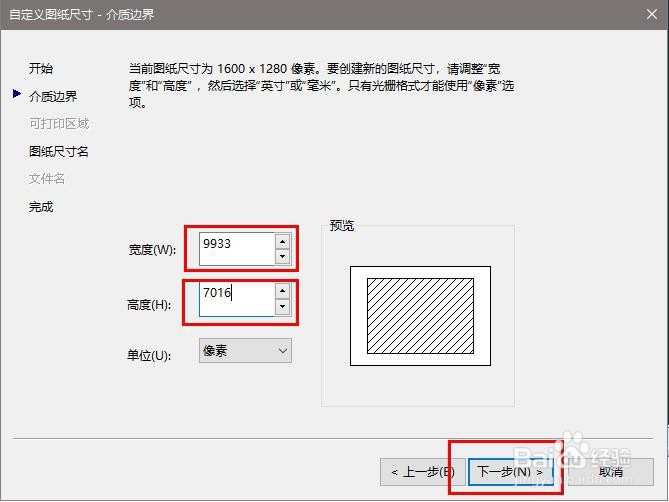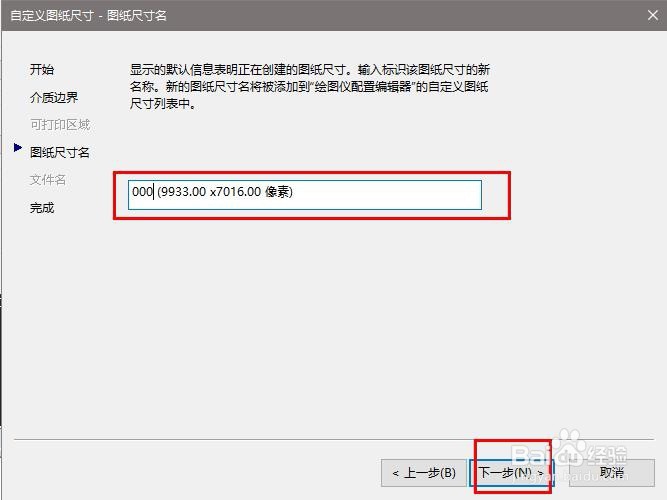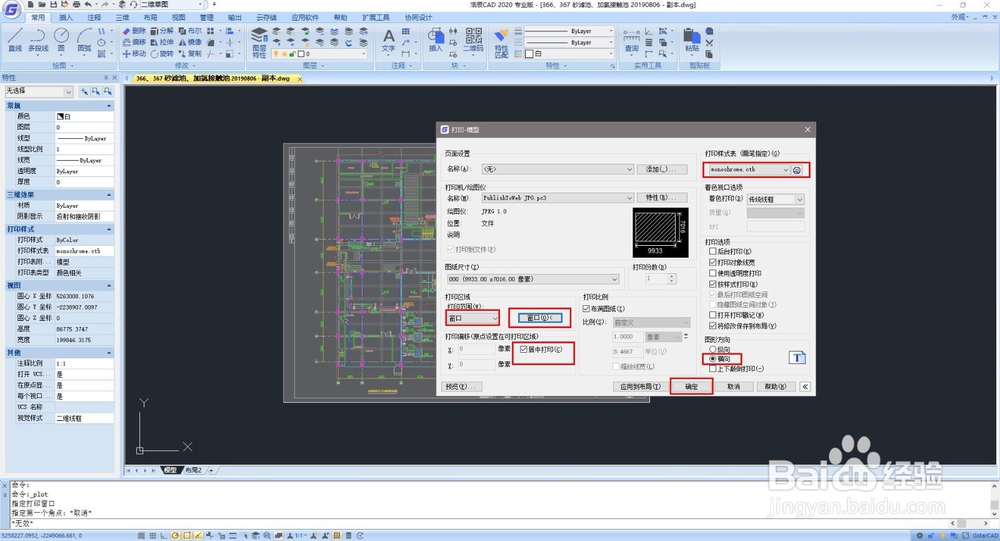【CAD-006】如何用CAD输出高清图纸图片
1、打开图纸,快捷键:Ctrl+P,打印,调出打印对话框,打印机和绘图仪选中"Publish to webJPG.pc3"打印机。
2、点击上图对话框绘图仪厚度的特性,调出下图‘绘图仪特性编辑器’,选择自定义图纸尺寸--->添加--->创建新图纸--->下一步。
3、在弹出的自定义图纸尺寸中,按以下计算填入对应的宽度和高度数值,宽度:841*300/25.4=9933px,高度:594*300/25.4=7016px,单位选择像素,单击下一步。
4、图纸尺寸命名,如下图所示,名称自己要记住。单击下一步。
5、单击绘图仪特性编辑器的确定--->仅对当前进行设置--->确定。
6、打印模型中,打印范围:窗口,单击右侧窗口岳蘖氽颐按钮,框选打印图纸范围--->居中打印--->打印样式:monochrome.ctb---->图形方向:横向--->确定。
7、选择图片保存路径,点击确定。
8、查看图片,效果如下图。
声明:本网站引用、摘录或转载内容仅供网站访问者交流或参考,不代表本站立场,如存在版权或非法内容,请联系站长删除,联系邮箱:site.kefu@qq.com。